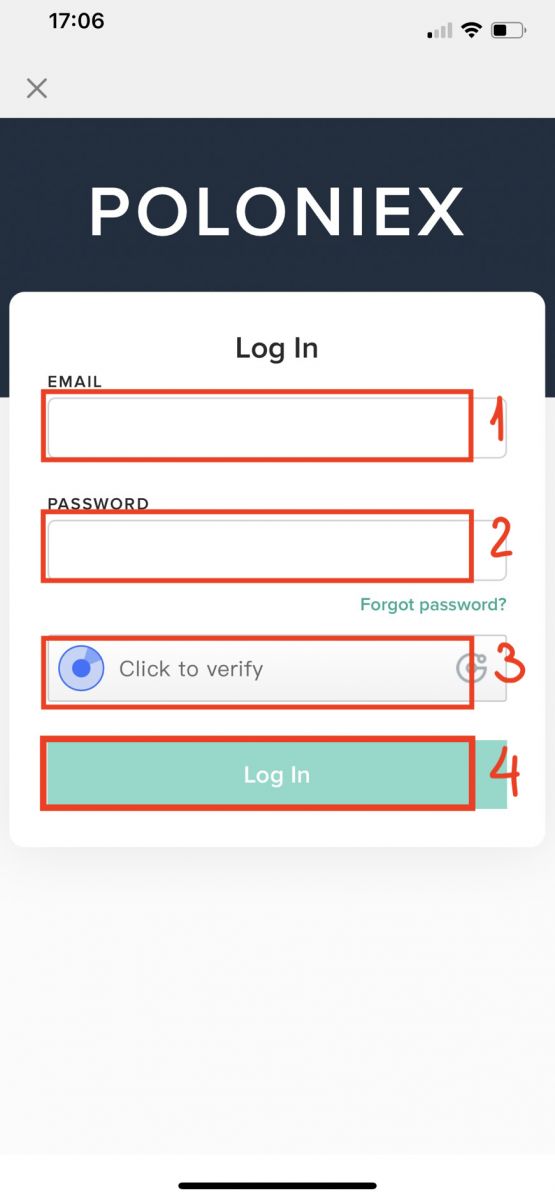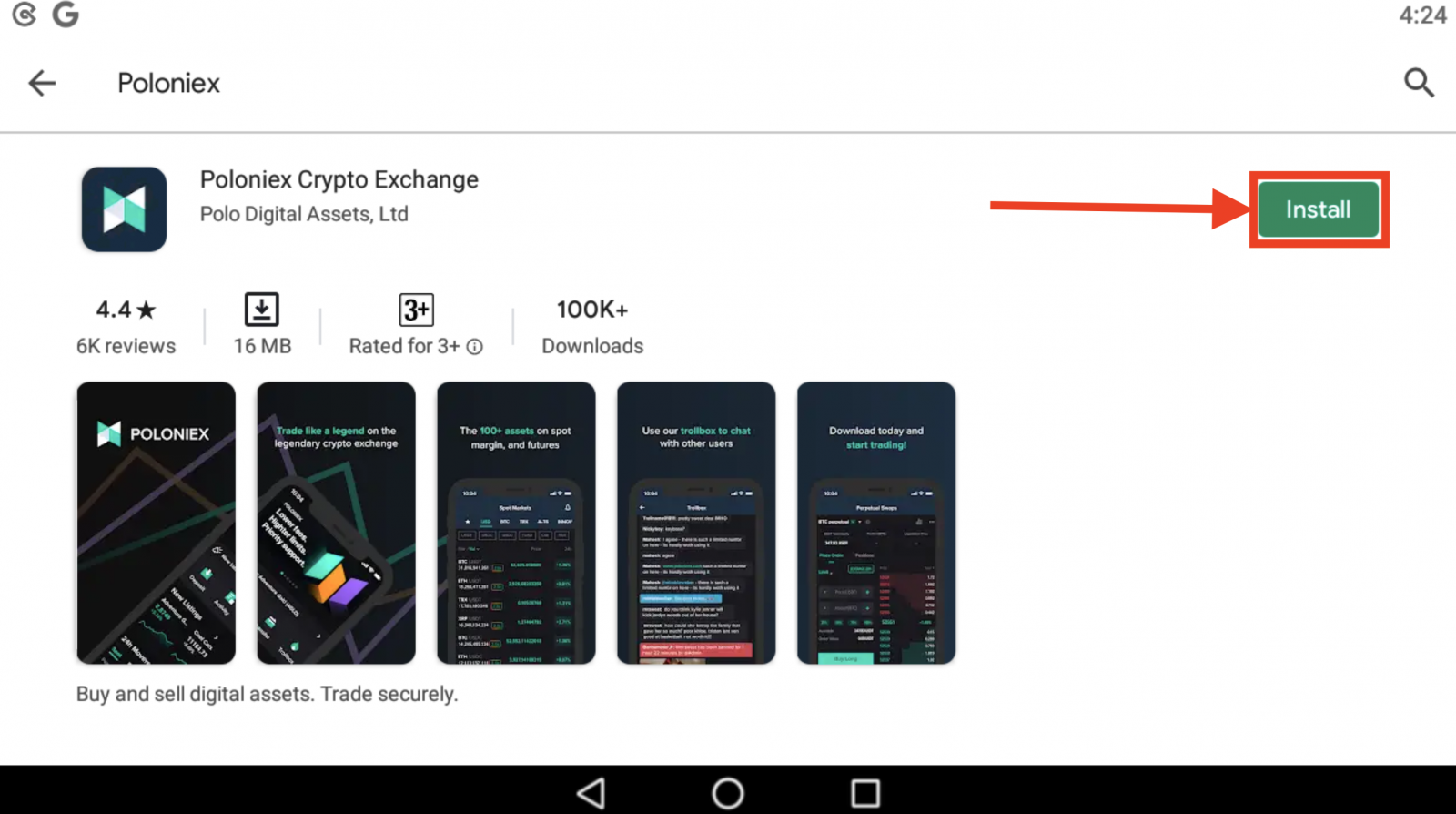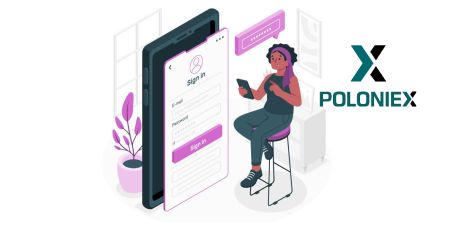Hoe u zich kunt aanmelden bij Poloniex
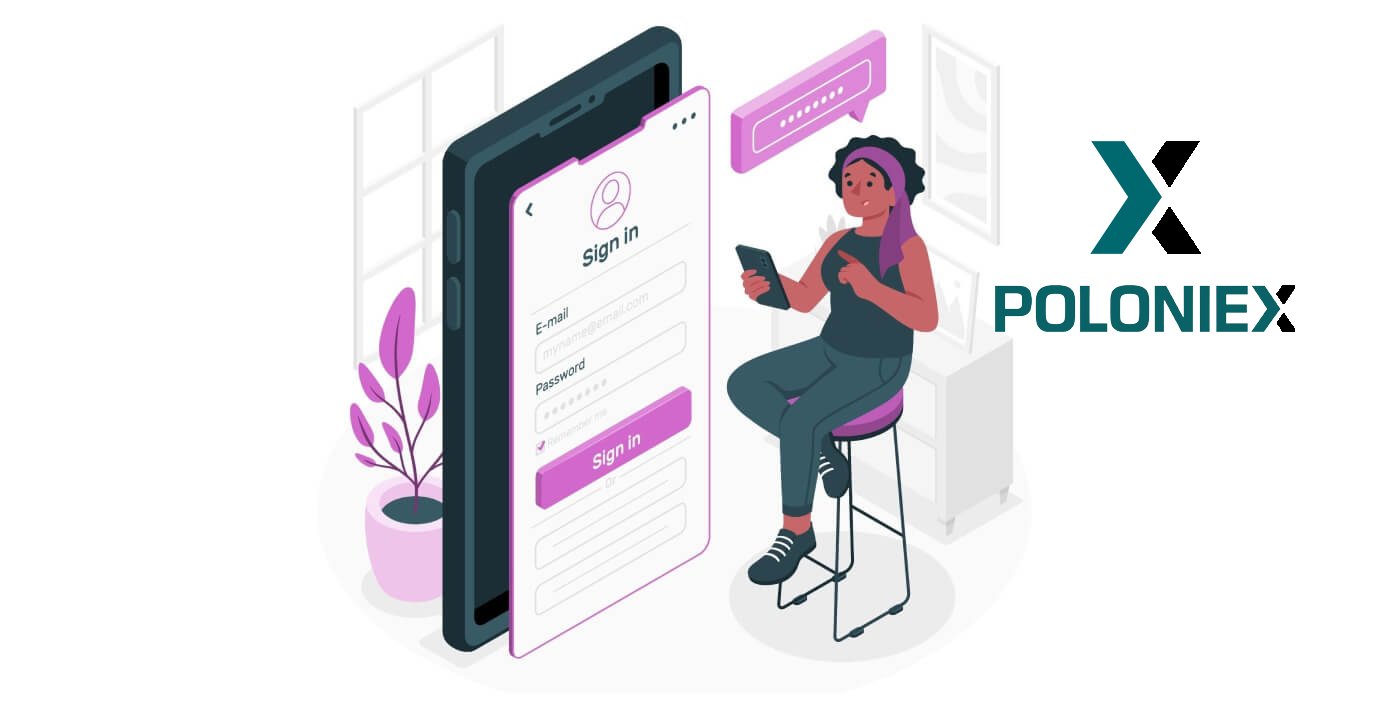
Hoe u zich kunt aanmelden bij uw Poloniex-account [PC]
1. Bezoek Poloniex.com , kies [Inloggen ]
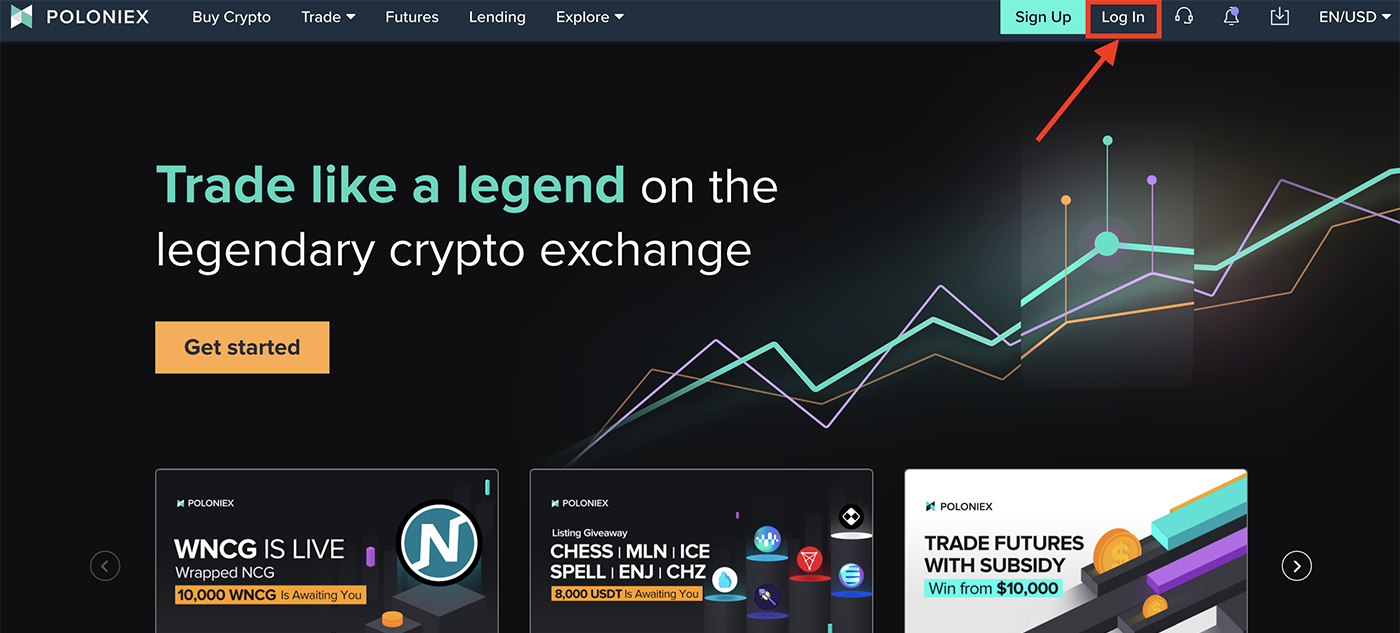
2. U ziet de inlogpagina:
-
Vul je e- mailadres in]
-
Voer uw wachtwoord in ]
-
Klik om te verifiëren
-
Klik op [Inloggen ]
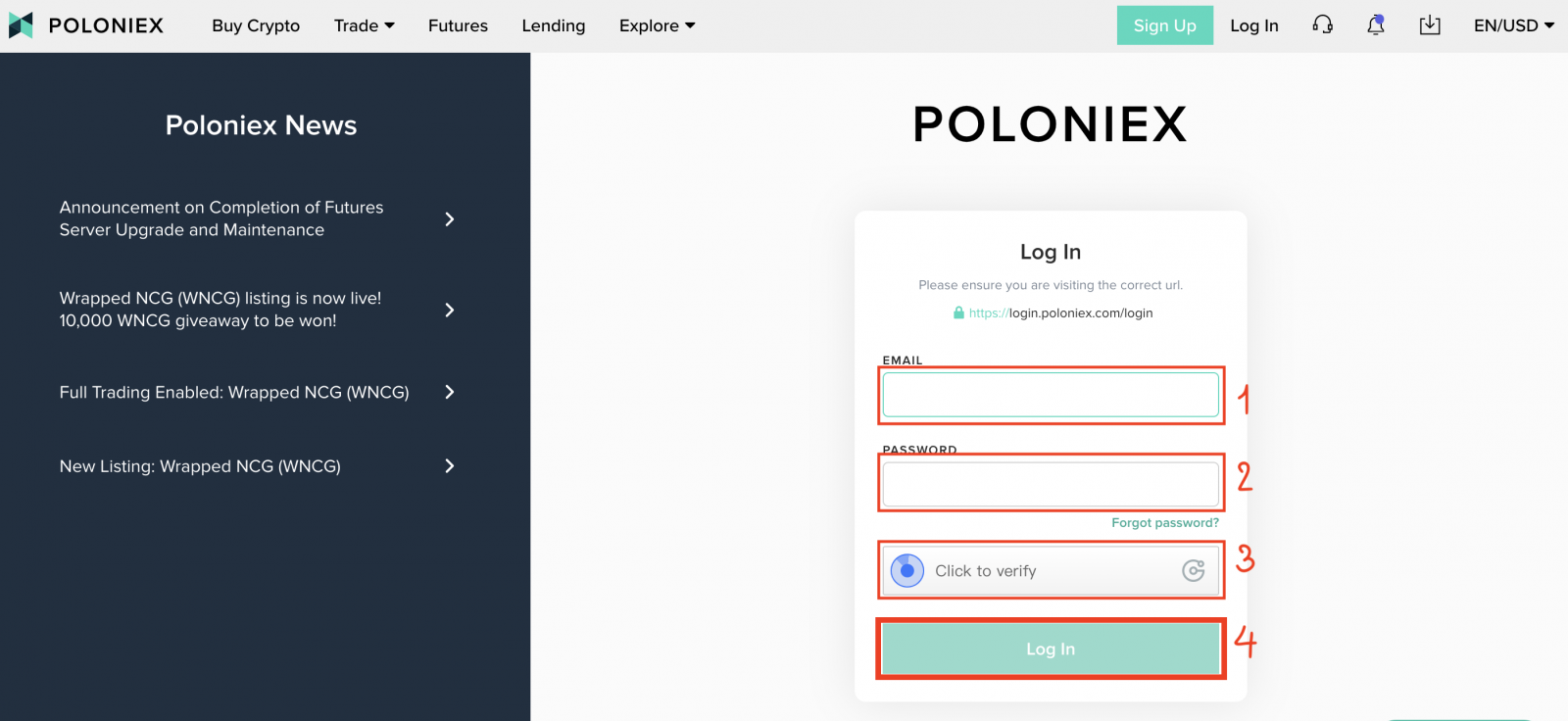
Nu bent u klaar met inloggen op Poloniex Account.
Hoe u zich kunt aanmelden bij uw Poloniex-account [Mobiel]
Meld u aan met de mobiele APP
1. Open de Poloniex-app die u op uw telefoon hebt gedownload; en klik op [Instellingen] .
2. Klik op [ Inloggen]
3. U ziet de inlogpagina:
-
Vul je e- mailadres in]
-
Voer uw wachtwoord in ]
-
Klik om te verifiëren
-
Klik op [Inloggen ]
Meld u aan met Mobiel internet
1. Bezoek Poloniex.com ; en klik op het pictogram rechtsboven ;
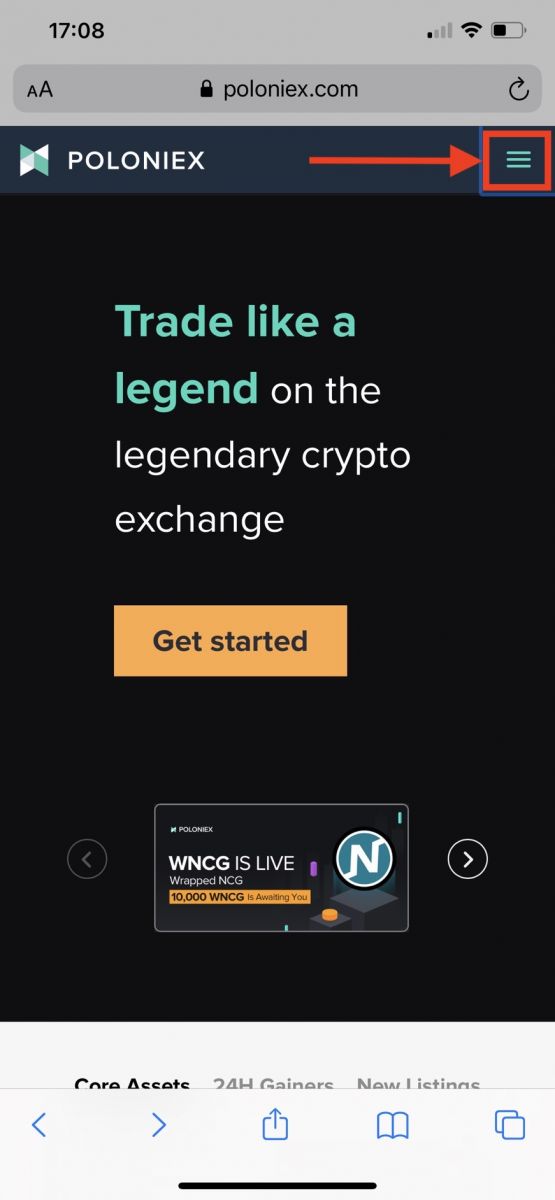
2. Klik op [Inloggen ]
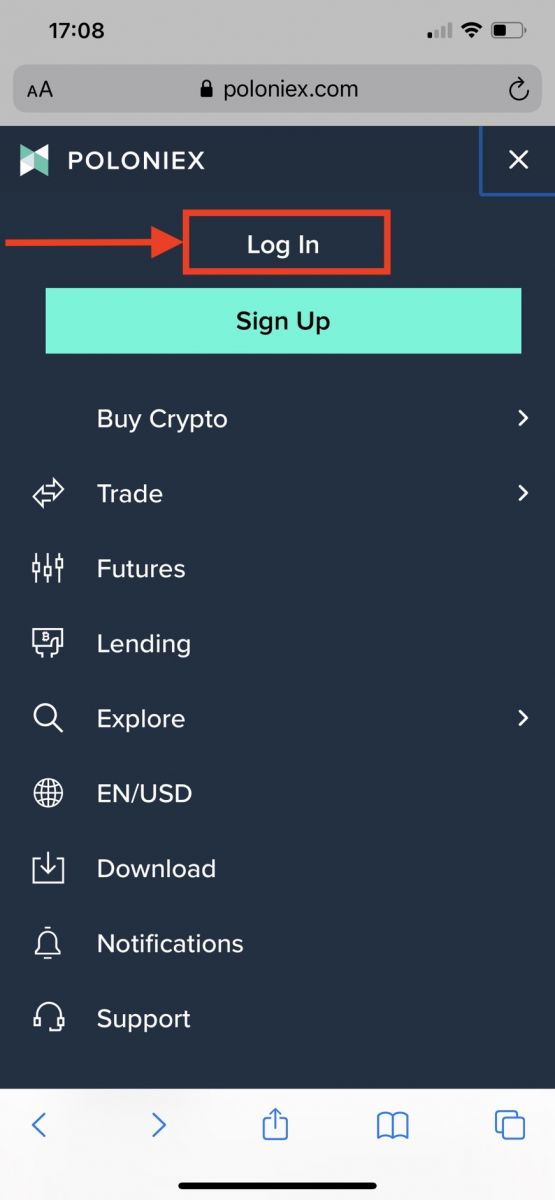
3. U ziet de inlogpagina:
-
Vul je e- mailadres in]
-
Voer uw wachtwoord in ]
-
Klik om te verifiëren
-
Klik op [Inloggen ]

Poloniex-app downloaden
Poloniex-app iOS downloaden
1. Log in met uw Apple ID, open de App Store en selecteer vervolgens het zoekpictogram in de rechteronderhoek; of Klik op deze link en open deze vervolgens op uw telefoon: https://www.poloniex.com/mobile/download/inner
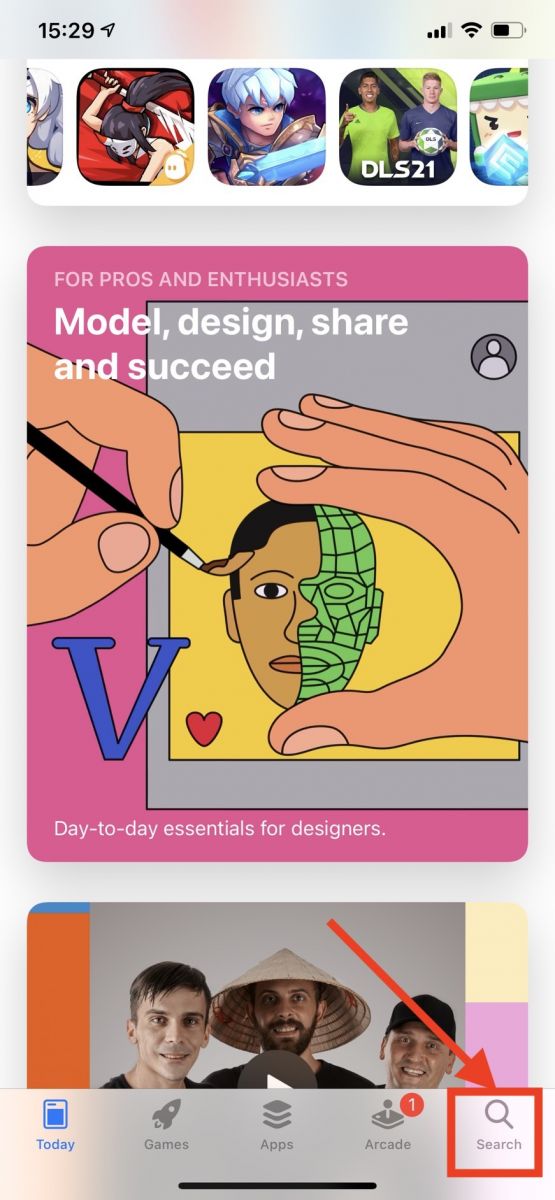
3. Voer [ Poloniex] in de zoekbalk in en druk op [zoeken];Druk op [GET] om het te downloaden.
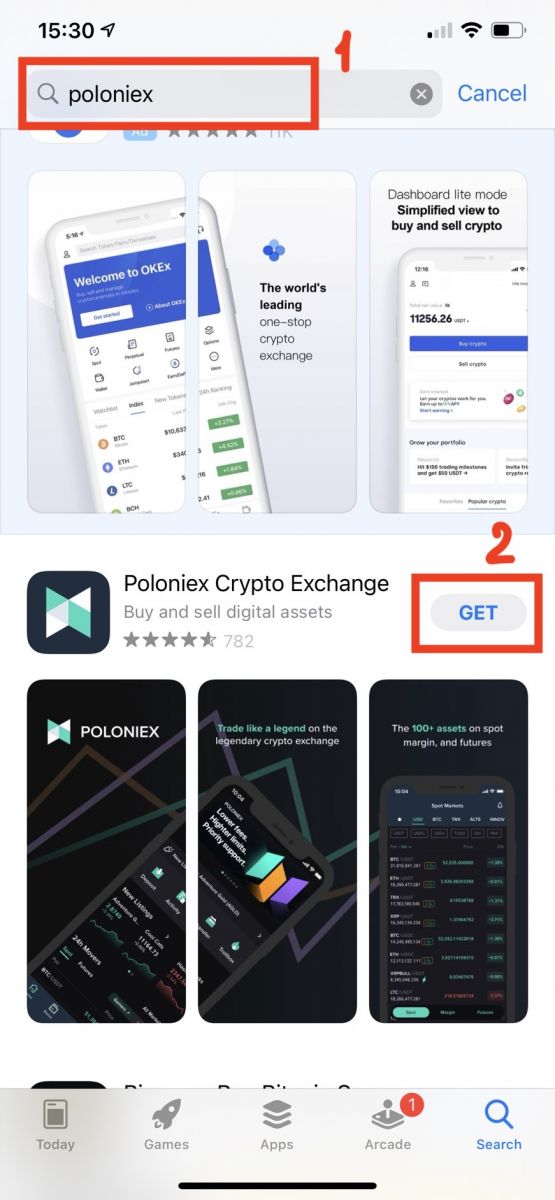
Poloniex-app voor Android downloaden
1. Open Google Play, typ [Poloniex] in de zoekbalk en druk op [zoeken] ; Of klik op deze link en open deze vervolgens op uw telefoon: https://www.poloniex.com/mobile/download/inner
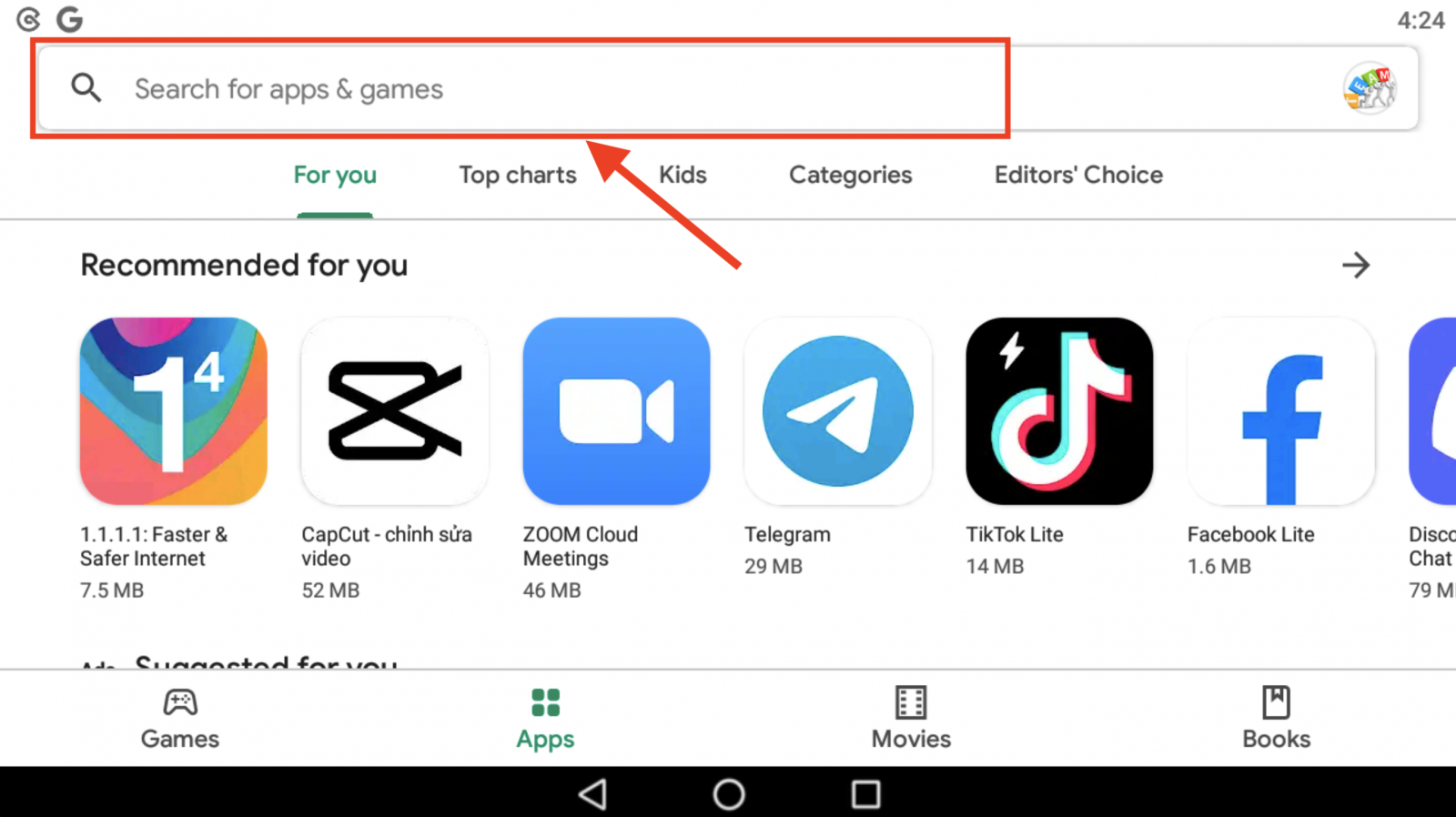
2. Klik op [Installeren] om het te downloaden;
3. Keer terug naar uw startscherm en open uw Poloniex-app om aan de slag te gaan .
Veel Gestelde Vragen
Ik heb geen toegang tot mijn Poloniex Amerikaanse account
Eind 2020 splitste Poloniex zich van Circle af in een nieuw bedrijf, Polo Digital Assets, Ltd., met de steun van een grote investeringsgroep.
Om concurrerend te kunnen zijn op de wereldmarkt zijn we er helaas niet in geslaagd Amerikaanse klanten bij de spin-out te betrekken, en kunnen we geen nieuwe of bestaande Amerikaanse klanten meer bedienen. De criteria voor een Amerikaanse klant zijn als volgt:
- Accounts waarop nu of in het verleden een Amerikaans adres is ingevoerd
- Accounts waarop nu of in het verleden een Amerikaans identiteitsbewijs is geüpload
- Accounts die consequent inloggen vanaf Amerikaanse IP-adressen
Houd er rekening mee dat Amerikaanse klanten hun tegoeden tot ten minste 15 december 2019 via Circle konden opnemen. Als u uw geld nog niet hebt opgenomen, kunt u dit niet doen via Polo Digital Assets, Ltd, en het Poloniex Support Team kan u niet meer helpen.
Neem voor vragen over uw Amerikaanse account contact op met Circle Poloniex US Support. Een lid van dat team helpt u graag verder. U kunt een ondersteuningsticket indienen bij hun team op https://poloniexus.circle.com/support/ of door een e-mail te sturen naar [email protected].
Wachtwoord reset
Als u uw wachtwoord wilt wijzigen, gaat u hier naar de pagina voor het opnieuw instellen van uw wachtwoord .
Zodra u een nieuw wachtwoord aanvraagt, ontvangt u een e-mail van [email protected] met een link die u naar een pagina leidt waar u wordt gevraagd een nieuw wachtwoord in te stellen.
Mocht uw IP tijdens deze periode veranderen, dan zal de procedure voor het opnieuw instellen van het wachtwoord mislukken. Als u dit ervaart, schakel dan uw VPN uit of iets anders dat ervoor kan zorgen dat uw IP-adres ongewoon snel verandert.
We raden u aan de desktopversie van Poloniex te gebruiken om dit proces te voltooien. De mobiele website wordt momenteel bijgewerkt en het is mogelijk dat uw reset niet volledig kan worden voltooid.
Als u uw wachtwoord via dit proces niet kunt wijzigen, neem dan contact op met ons ondersteuningsteam voor hulp.
Van tijd tot tijd ontvangen we lijsten van diensten van derden die mogelijk gecompromitteerde e-mailadressen en wachtwoorden bevatten. Hoewel deze lijsten doorgaans niet specifiek betrekking hebben op Poloniex-gebruikers, evalueren we ze nauwgezet om te bepalen of de accountgegevens van een klant al dan niet in gevaar kunnen komen. We zullen vervolgens aanvullende stappen ondernemen om het account van een klant te beschermen, zoals het proactief opnieuw instellen van het wachtwoord, als we vaststellen dat de accountgegevens in gevaar kunnen komen.
Als u hierover onlangs een e-mail van ons heeft ontvangen, vindt u de details op het ticket. We raden u aan een uniek, veilig wachtwoord te selecteren en tweefactorauthenticatie (2FA) in te schakelen voor uw account als dit momenteel niet is ingeschakeld.
Hoe u de 2FA 16-cijferige herstelcode gebruikt
Toen u tweefactorauthenticatie instelde, werd u gevraagd een herstelcode van 16 tekens en de bijbehorende QR-code op te slaan. Deze kunnen worden gebruikt om een nieuw 2FA-apparaat in te stellen. Door een Authenticator-app op uw nieuwe telefoon of tablet te installeren, kunt u uw opgeslagen QR-code of 2FA-herstelcode scannen en uw Poloniex-account opnieuw invoeren. Volg de onderstaande stappen om door te gaan met dit proces:
1. Haal uw back-upcode op die u heeft opgeslagen tijdens het instellen van 2FA met uw oudere telefoon. Dit document bevat de herstelsleutel die u nu kunt gebruiken om het Poloniex-account in uw Authenticator-app te herstellen.

2. U moet opnieuw een Poloniex-account toevoegen aan uw authenticator-app en handmatig de 16-cijferige herstelsleutel invoeren of de streepjescode scannen met de app.
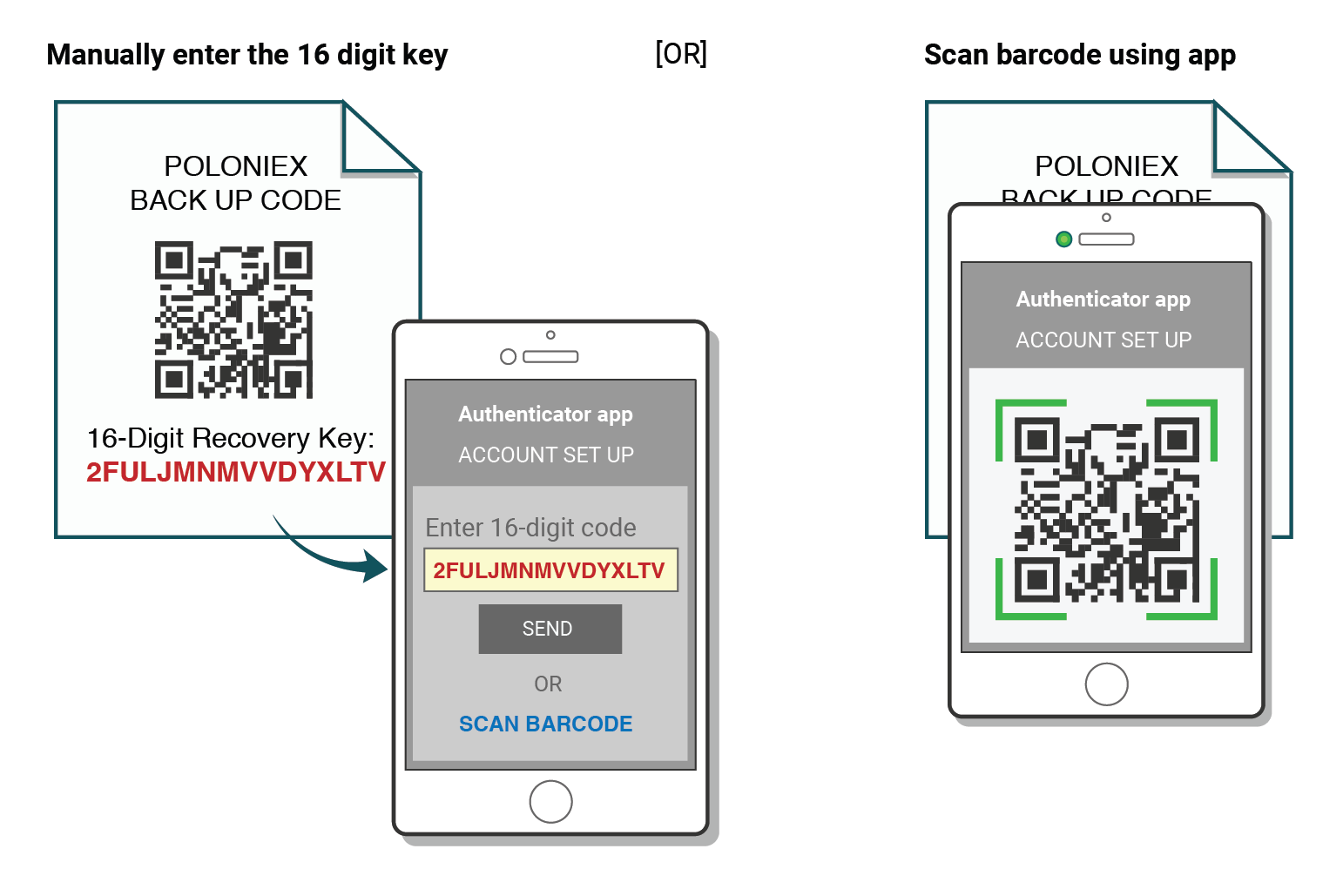
U kunt nu uw Authenticator blijven gebruiken om in te loggen bij Poloniex.
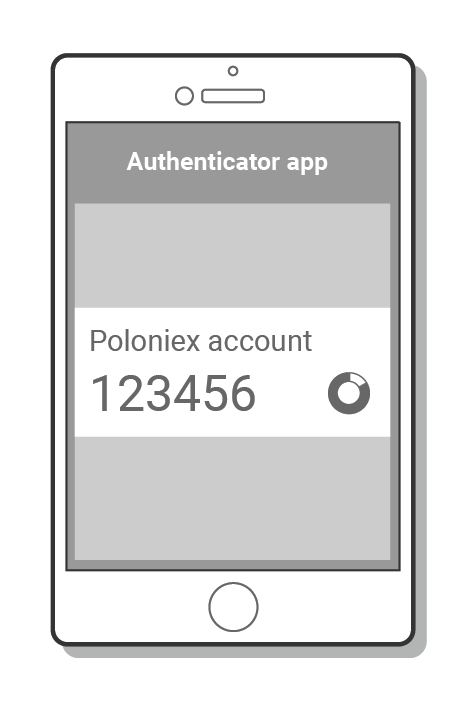
"Onjuiste code" 2FA Probleemoplossing
Stappen om fouten met "onjuiste code" op te lossen met tweefactorauthenticatie
De meest voorkomende oorzaak van fouten met 'Onjuiste code' is dat de tijd op uw apparaat niet correct is gesynchroniseerd. Om er zeker van te zijn dat u de juiste tijd in uw Google Authenticator-app heeft, volgt u onderstaande instructies voor uw besturingssysteem.
Op Android:
- Ga naar het hoofdmenu in de Google Authenticator -app
- Selecteer Instellingen
- Selecteer Tijdcorrectie voor codes
- Selecteer Nu synchroniseren
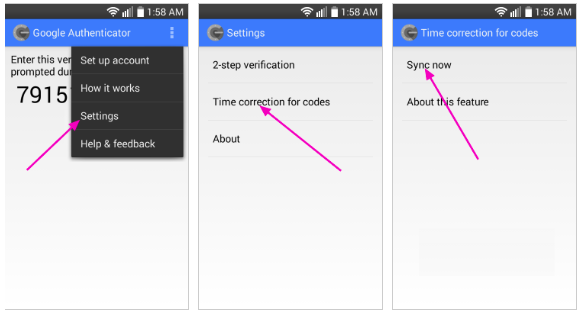
Op het volgende scherm bevestigt de app dat de tijd is gesynchroniseerd en zou u nu uw verificatiecodes moeten kunnen gebruiken om in te loggen.
Op iOS (Apple iPhone):
- Ga naar Instellingen . Dit zijn de systeeminstellingen van uw telefoon, niet de instellingen van de Authenticator-app.
- Selecteer Algemeen
- Selecteer Datum Tijd
- Schakel Automatisch instellen in
- Als het al is ingeschakeld, schakel het dan uit, wacht een paar seconden en schakel het opnieuw in
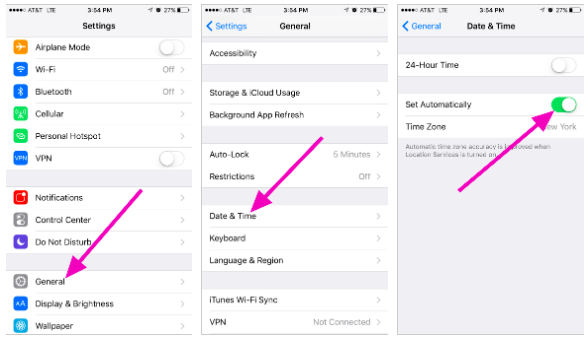
Tweefactorcodes - opnieuw instellen nodig
Als u al een tijdsynchronisatie op uw apparaat heeft uitgevoerd en uw 2FA-back-upcode niet kunt vinden, moet u contact opnemen met ons ondersteuningsteam voor verdere hulp.
Neem contact met ons op en geef zoveel mogelijk informatie over uw account, zodat u een snelle 2FA-reset kunt ontvangen. Informatie over uw laatste stortingen, transacties, saldi en accountactiviteit zal zeer nuttig zijn bij het bevestigen van uw identiteit.